「セル参照」は、参照したいセル番地など「=A1」とするだけで、別のセルに、同じ文字列が表示できてとても便利です。
セル参照とは
カンタンですが、意外と便利なので、覚えておきましょう。
特定のセル番地を指定すれば、はなれた所にある同じ文字列、日付などが入力でき、変更したい時でも、最初のデータさえ修正すれば自動的に結果が更新されるので、便利です。(^-^;
最近、新年度の回覧用紙を作りました。
「セル参照」で作っておくと、参照される元データだけ修正すれば、参照しているすべてに反映されるので、一つ一つ入力する手間が省けて、時間が短縮できます。(*^^*)
『=A1』は、イコールの後に、対象セル「A1」をクリックします。
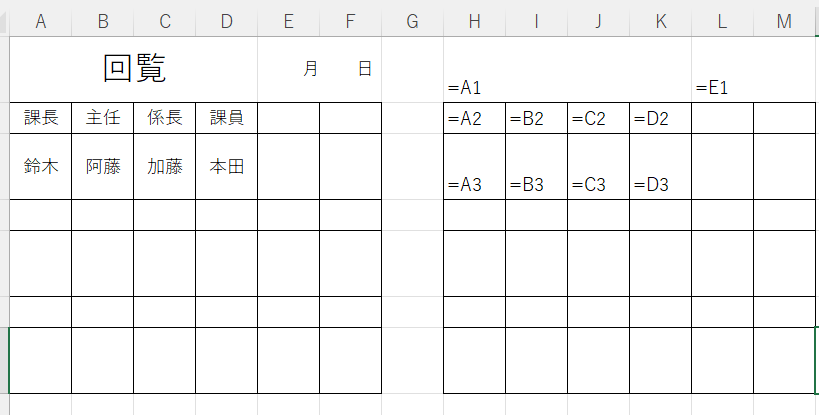
元のセルに文字が入っていれば、Enterを押すと下記のように表示されます。
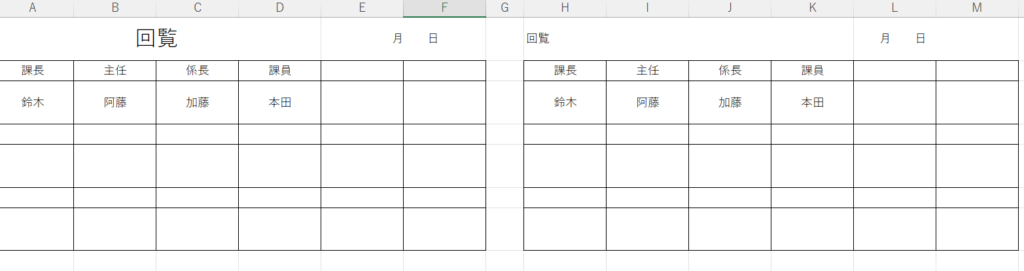
計算式も
「=A1+A2」などと、入力しておけば、結果が反映されます。
関数が使えなくても、単純な計算くらいなら、表示することが出来るので便利です。
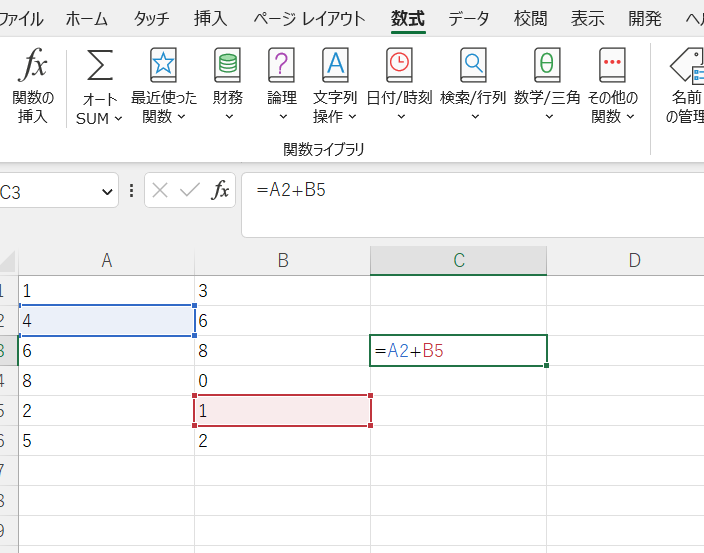
絶対参照と複合参照
関数などで、セル番号の前後に「$」が付いているのを、見たことはありますか?
前後に「$」が付いているセル番号は固定されるので(絶対参照)、「消費税率」を計算したい時にも使えます。
計算式をコピーする時は、要注意です。消費税などの計算の場合、ずれてしまったら、計算結果が変わってしまいますが、絶対参照にしておけば、間違いなく計算することが出来ます。
参照は、キーボードの上の方にある『F4』を一回押すことに、変わります。どこを固定したいか、によって押す回数を変えます。
1回、「=$H$10*$M$2」絶対参照(列と行が固定される。)
2回、Hが列番号の時「=H$10*M$2」複合参照(列が固定される。)
3回目、Mが行番号の時「=$H10*$M2」複合参照(行が固定される。)
4回目で、「$」が外れています。相対参照(セルに数字が入っていれば、下記のように計算できる。)
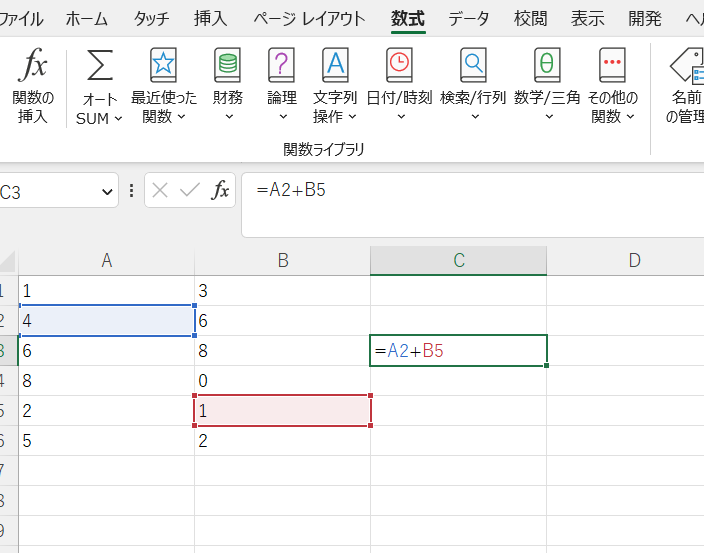
関数で表示
INDIRECT関数で、参照することも出来ます。
「=INDIRECT,(”参照したい文字列”)」とします。
ダブルクオーテーションとは、キーボードの『2』の所にある『”』で、Shiftキーを押しながら入力します。文字列の前後に、ダブルクオーテーション『”A1″』を入力することで、文字列と認識されます。
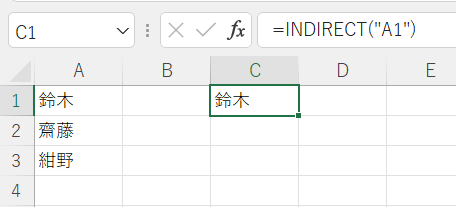
まとめ
今回は、「文字列」を表示できる『セル参照』を紹介しました。
回覧用紙は、一度作っておけば、最初の表の名前だけを修正すれば、セル参照したところに反映され、何度も入力する手間が省けて便利です。
覚えておけば便利な『参照』、ぜひ色々と使ってみてくださいね。(^^♪
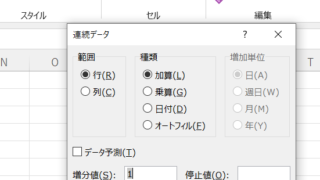


コメント